
当我们全神贯注做某件很重要事情时,电脑页面上突然弹出窗口,这会使人感到非常的恼怒。所以处理这些让人烦心的弹出窗口及显得很有必要了。
在这篇文章中我们将了解到如何使用AutoIt和Selenium自动化测试阻止Windows弹出窗口。其中包括:
1、如何在Selenium WebDriver中处理windows弹出窗口
2、通过把控件从Selenium WebDriver传输到AutoIt来上传或下载文件和图像
如何从程序中调用AutoIt脚本
但首先,我们需要来了解AutoIt是什么,如何安装和使用它。
什么是AutoIt?
AutoIt V3是一款免费软件工具,可用于在任何Windows环境中执行任何自动化操作。Autolt脚本由BASIC语言编写。它可以模拟击键,鼠标移动和窗口/控制操作的任何组合行为。
通过AutoIt,我们可以为我们的日常操作(如文件输入/输出操作,应用程序处理,资源监控和管理任务等)准备脚本。但是在本文中,我们只讨论在Selenium WebDriver中如何处理弹出窗口。
在通过Selenium进行自动化或使用其他工具进行自动化时,我们经常会遇到Windows弹出窗口。由于Selenium仅限于自动化浏览器使用,所以桌面窗口超出了范围。Web应用程序有时需要与桌面一起执行文件的下载和上传。有使这些工作流程自动化的工具,如AutoIt,Robot Framework,Silk Test等。
我们可以通过将我们的控件从Selenium WebDriver传输到AutoIt 来上传或下载文件或图像。所以我们需要从程序中显式调用AutoIt脚本。
AutoIt下载和安装--分布指南
一旦下载,请在系统上安装AutoItV3设置,按照以下步骤进行安装。
步骤#1-点击安装文件
步骤#2-接受许可协议
步骤#3-根据操作系统选择64位或32位选项,在这里选择的是64位
步骤#4-单击下一步,然后通过双击选择要执行的操作:这里选择是运行脚本
步骤#5-选择所需组件,然后单击下一步。也可以选择所有选中的默认值
步骤#6-选择文件安装位置,然后单击安装。安装需要几秒钟。完成后,安装脚本编辑器
AutoIt脚本编辑器 - 安装
它是一个帮助查找命令的编辑器。
如何编写AutoIt脚本:
通过AutoItV3 Windows信息工具识别Windows控件,64位或32位,具体取决于您的操作系统
点击Finder工具,鼠标悬停在想要的属性对象上
它将捕获弹出窗口的属性,如标题,类,位置,大小,样式,句柄等
AutoIt V3窗口信息查找工具
然后借助上述捕获的属性,在SciTE脚本编辑器或记事本中编写脚本,并使用.au3扩展名保存脚本
现在使用AutoIt脚本将.au3脚本编译为EXE转换器,将.au3文件转换为.exe文件
在该编辑器中提供源和目标文件夹位置,然后单击转换按钮,它将创建一个.exe文件
......
推荐阅读 点击阅读☞自动化测试工具Webdriver入门解析
点击阅读☞简易Selenium自动化测试框架(Python)
点击阅读☞使用Selenium找出外卖点餐次数最多的10个顾客
点击阅读☞Selenium+Testng+Ant+Jenkins手记
点击阅读☞Selenium体系结构的疑惑及解答
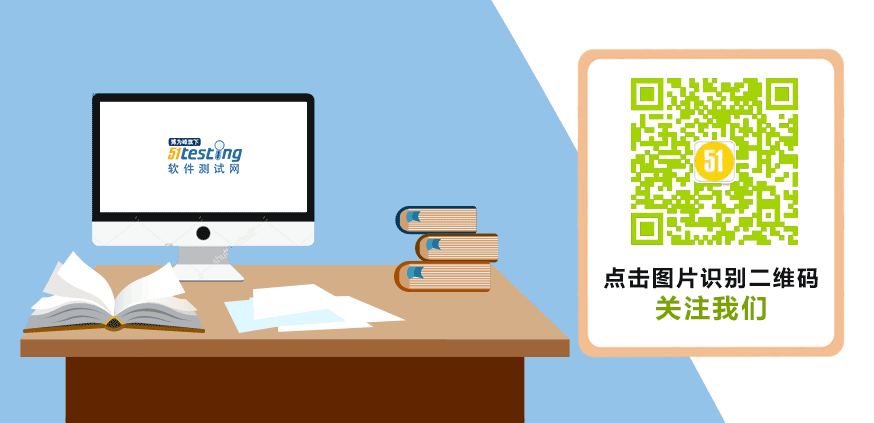
点击左下角“阅读原文”查看全文内容!

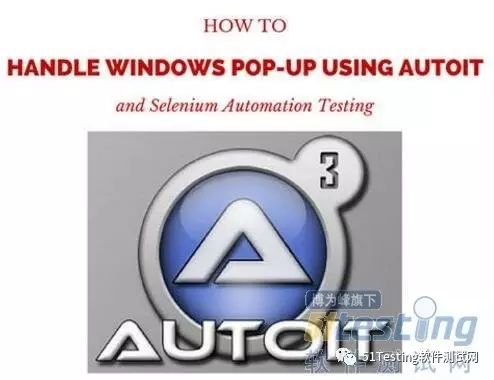
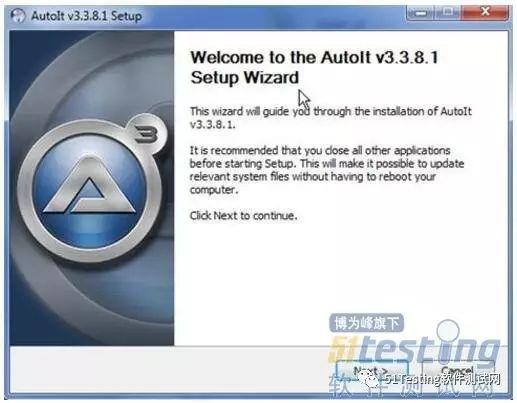
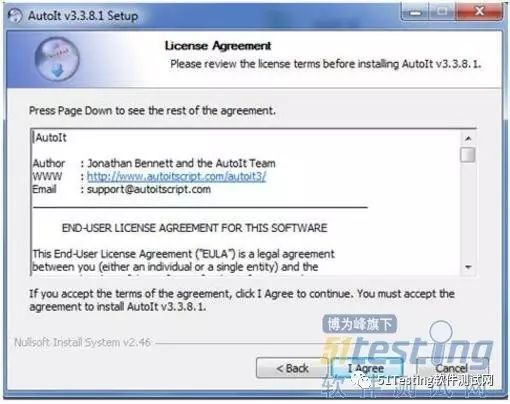
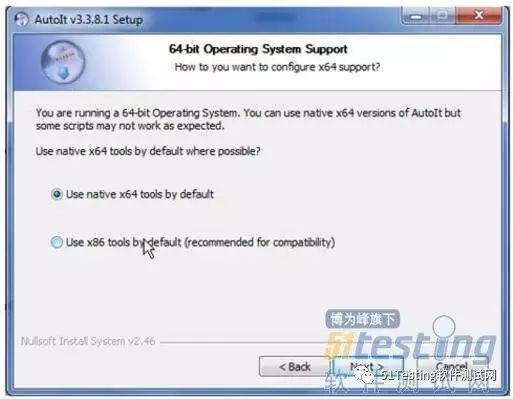
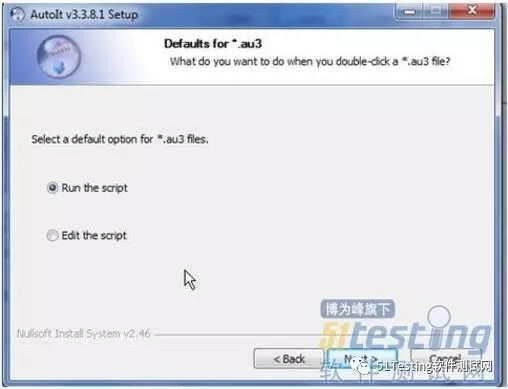
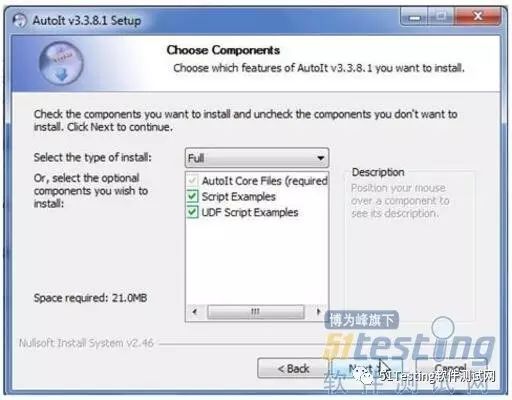
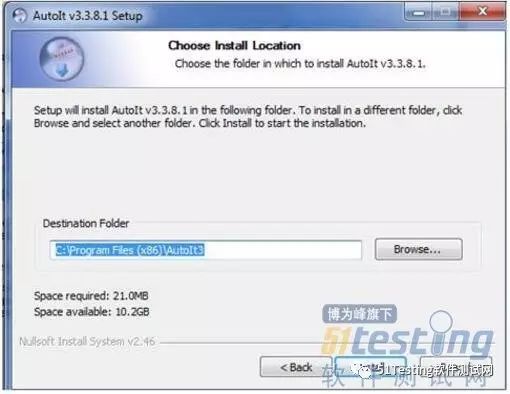

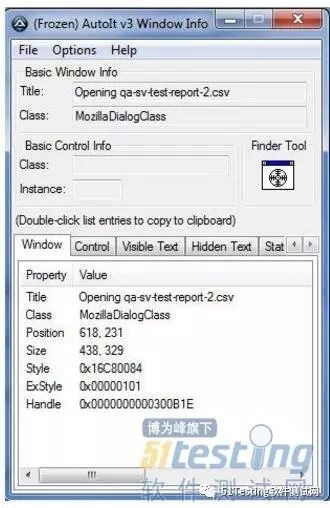

文章评论